Gewusst wie: Rollback auf iOS 10 (Wenn Sie die iOS 11 Beta verwenden)

Sie haben also die iOS 11 Beta installiert und, nun, Sie lieben es nicht. Kein Problem, denn Sie können gleich wieder auf iOS 10 rollen.
RELATED: So installieren Sie die iOS 11 Beta auf Ihrem iPhone oder iPad
Beachten Sie jedoch, dass dadurch Ihr Gerät komplett gelöscht wird, was zu Problemen führen kann ein Problem. Nehmen wir an, Sie haben unseren Ratschlag nicht befolgt, bevor Sie in die Betaversion von iOS 11 einsteigen. Wenn Sie in diesem Fall auf iOS 10 downgraden, sehen Sie sich eine vollständige Löschung des Geräts an und alle Daten, die Sie nicht auf andere Weise gesichert haben (z. B. Fotos, die auf Ihren Computer außerhalb von iTunes oder iCloud kopiert wurden), werden gelöscht .
Unabhängig davon, ob Sie das Gerät unter iOS 10 gesichert haben oder nicht, gehen alle Änderungen oder Daten verloren, die zwischen dem iOS 11 Beta-Update und dem Rollback auf Ihrem Telefon erstellt wurden.
If Sie haben gerade mit iOS 11 Beta auf einem Ersatzgerät herumgespielt, das ist keine große Sache. Wenn du dich irgendwie in der wenig beneidenswerten Position von iOS 11 Beta auf deinem primären Gerät und befindest, hast du es nicht zuerst gesichert, aber du solltest vielleicht nur mit iOS 11 tuckern, um dich selbst zu retten die verlorenen Daten.
Letztendlich hilft dieses Tutorial nur beim Downgrade von iOS 11 beta auf iOS 10.3.3 und es funktioniert nur bis zur Veröffentlichung von iOS 11. Danach Apple wird aufhören, ältere iOS-Firmware-Versionen zu signieren, und Sie können nicht auf diese herunterstufen.
Diese Vorsichtshinweise beiseite, lassen Sie uns direkt in den ziemlich einfachen Rollback-Prozess einsteigen.
Was Sie brauchen
Du brauchst nur ein paar Dinge. Sie benötigen Ihr Gerät, ein USB-Datenkabel für das Gerät, eine aktuelle Kopie von iTunes, und Sie müssen die entsprechende iPSW-Datei für Ihr Gerät herunterladen. Für die unbekannten, iPSW-Dateien sind die Firmware-Dateien für iOS-Geräte. Die Verwendung einer iPSW-Datei zum Zurücksetzen oder Wiederherstellen Ihres Geräts ist vergleichbar mit einem vollständigen Zurücksetzen auf die Werkseinstellungen.
Alle unten aufgeführten Dateien sind nach Gerätemodell geordnet und werden direkt von Apple gehostet. Wir haben lediglich die direkten Links für die Benutzerfreundlichkeit organisiert. Wenn Sie bereit sind, ein Rollback durchzuführen, laden Sie die entsprechende iPSW-Datei für Ihr Gerät herunter. Sie wissen nicht genau, welche Datei Sie für Ihr Gerät herunterladen sollten? Überprüfen Sie die Modellnummer auf der Hülle und verwenden Sie diese iOS-Geräteliste, um zu bestätigen, welches Gerät Sie haben.
iPhone iPSW Dateien:
- iPhone 7
- iPhone 7 Plus
- iPhone 6s
- iPhone 6s Plus
- iPhone 6
- iPhone 6 Plus
- iPhone 5s
- iPhone SE
- iPhone 5c
- iPhone 5
iPad iPSW Dateien:
- iPad Pro (12,9 Zoll) (2. Generation )
- iPad Pro (12,9 Zoll)
- iPad Pro (10,5 Zoll)
- iPad Pro (9,7 Zoll)
- iPad (9,7 Zoll)
- iPad (4. Generation)
- iPad Air 2
- iPad Air
- iPad mini 4
- iPad mini 3
- iPad mini 2
iPod Touch ipsw Dateien:
- iPod touch (6. Generation)
Nach sorgfältiger Bestätigung Welche ipsw-Datei Sie für Ihr Gerät benötigen, laden Sie die Datei auf Ihren Computer herunter und fahren Sie mit dem nächsten Abschnitt fort.
So rolle ich das Gerät zurück zu iOS 10
Wenn Sie "Mein iPhone suchen" aktiviert haben "Funktion für Ihr iPhone oder iPad, müssen Sie diese Funktion zuerst ausschalten. Sie müssen dies vom iPhone oder iPad selbst tun. Gehen Sie zu Einstellungen> [Ihr Name]> iCloud> Mein iPhone finden oder Mein iPad finden und stellen Sie sicher, dass die Funktion ausgeschaltet ist.
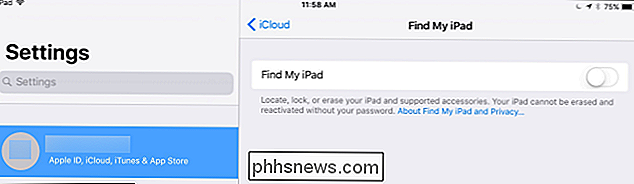
Schließen Sie Ihr iOS-Gerät mit dem USB-Kabel und Ihrem PC oder Mac an die IPPS-Datei an starte iTunes. Klicken Sie in iTunes auf das Gerätesymbol (in der oberen linken Ecke und in der Abbildung unten hervorgehoben).
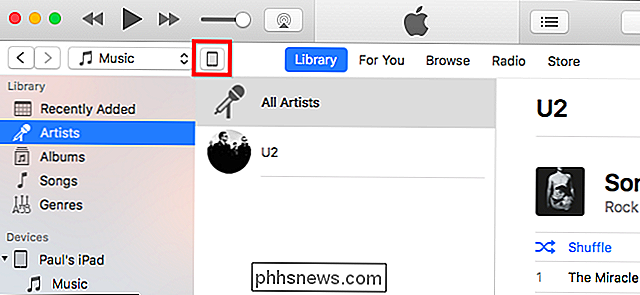
Suchen Sie auf der Seite "Zusammenfassung" des Geräts (Standardansicht) die Schaltfläche "Wiederherstellen [Gerätename] ..." im Übersichtsfenster. Halten Sie die Wahltaste (Mac) oder die Umschalttaste (Windows) gedrückt und klicken Sie auf die Schaltfläche. Sie müssen müssen drücken Sie die Tastaturtaste, während Sie auf die Schaltfläche klicken, um den Dateibrowser zu laden, um eine benutzerdefinierte Wiederherstellungsdatei auszuwählen. Ist dies nicht der Fall, können Sie in iTunes nur lokale Backups auswählen.
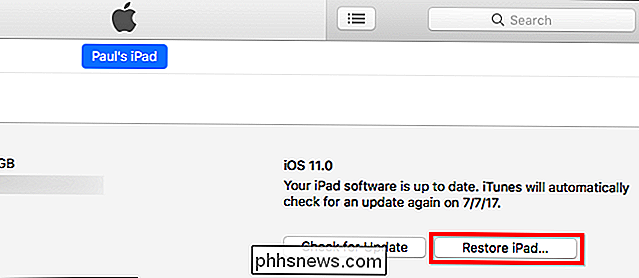
Wenn Sie auf die Schaltfläche Wiederherstellen klicken, wird angezeigtwird nicht aufgefordert, Ihr Gerät zu sichern, irgendwelche Daten davon abzurufen oder in irgendeiner Weise zu warnen. Die Vermutung ist, dass Sie wissen, was Sie tun, weil Sie diese super-geheime Tastenkombination kennen.
Navigieren Sie in dem Dateibrowser zu der iPSW-Datei für Ihr Gerät an dem Ort, an dem Sie den Download gespeichert haben. Wählen Sie es aus (stellen Sie sicher, dass Sie bei mehreren Geräten das richtige für das Gerät auswählen, das Sie gerade löschen und wiederherstellen) und klicken Sie dann auf "Öffnen", um den Vorgang zu starten.
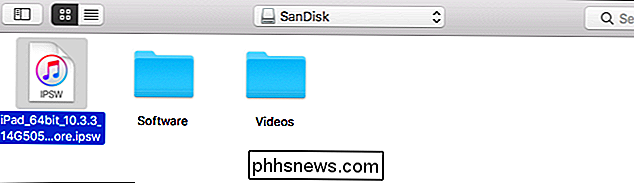
Klicken Sie auf "Wiederherstellen", um fortzufahren und zu löschen den Inhalt Ihres iPhone oder iPad.
Wenn Sie stattdessen eine Fehlermeldung sehen, haben Sie wahrscheinlich die falsche iPSW-Datei für Ihr Gerät heruntergeladen.
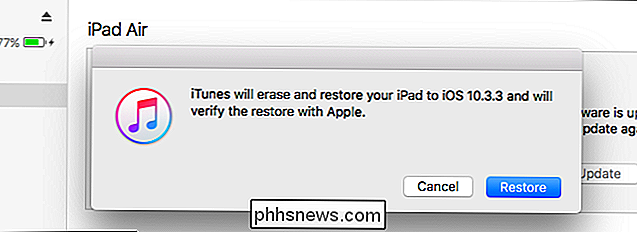
Sobald Sie auf "Wiederherstellen" klicken, wird Ihr iOS-Gerät gelöscht und die iOS-Software wird von iOS 11 Beta auf iOS 10.3.3 heruntergestuft. Wenn der Vorgang abgeschlossen ist, wird Ihr Gerät wieder hochgefahren, als hätten Sie es gerade erst eingeschaltet, den Begrüßungsbildschirm und alles. An diesem Punkt können Sie entweder mit einer völlig neuen Version von iOS 10 beginnen oder Sie können Ihre alte iOS 10-Sicherung (falls vorhanden) von iTunes oder iCloud kopieren.
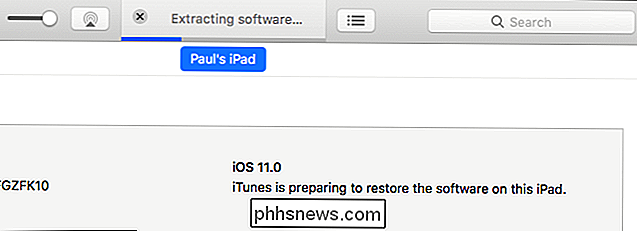
Wenn Sie eine Sicherung in iTunes erstellt haben, werden Sie von iTunes gefragt Wenn Sie diese Sicherung direkt nach der Installation von iOS 10 auf Ihrem Gerät wiederherstellen möchten, wählen Sie die Sicherung aus und klicken Sie auf "Weiter".
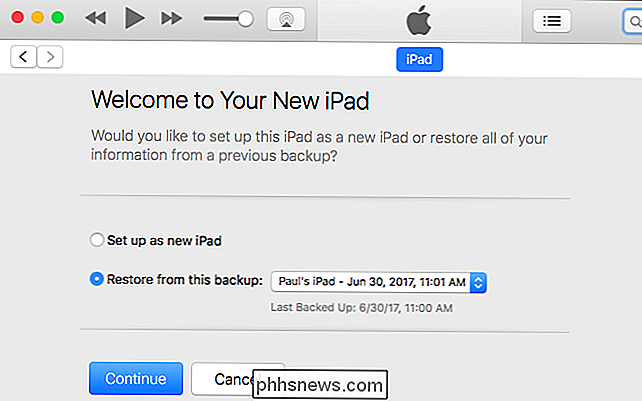
An dieser Stelle, sei es bei einer Neuinstallation oder bei der Wiederherstellung Ihrer alten iOS 10-Sicherung , du bist wieder auf iOS 10 und kannst dort bleiben, solange du willst. Sie werden jedoch wahrscheinlich auf iOS 11 upgraden wollen, wenn die endgültige, stabile Version später im Jahr 2017 veröffentlicht wird.

Warum ich von Chrome auf Firefox umgestellt habe Quantum
Ich benutze Firefox Quantum non-stop seit mehr als einer Woche, beginnend vor seiner offiziellen Veröffentlichung. Seit Jahren fühlt sich jede Firefox-Version langsamer an als Chrome. Aber Firefox ist jetzt wieder eine echte, schnelle, moderne Option. Genug, damit ich von Chrome zurück zu Firefox wechsele.

Ist jetzt ein guter Zeitpunkt, eine neue NVIDIA- oder AMD-Grafikkarte zu kaufen?
Vor einigen Jahren sagten die Leute den Tod von PC-Spielen voraus, wie wir sie kennen. Diese Leute genießen eine Menge bescheidenen Kuchens, denn PC-Spiele bleiben ein Eckpfeiler der Branche: Die digitale Lieferung gibt uns mehr Abwechslung als je zuvor, und selbst der relativ kleine Nischenmarkt für Hochleistungs-Gaming-Hardware war noch nie so gesund.



